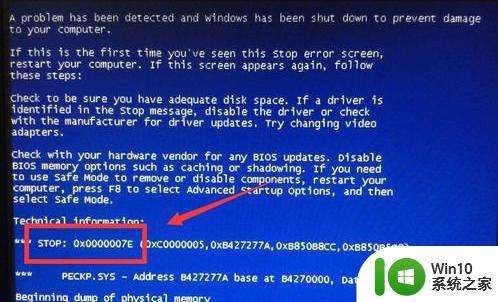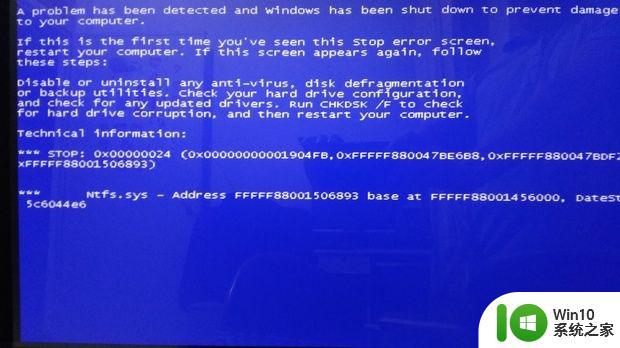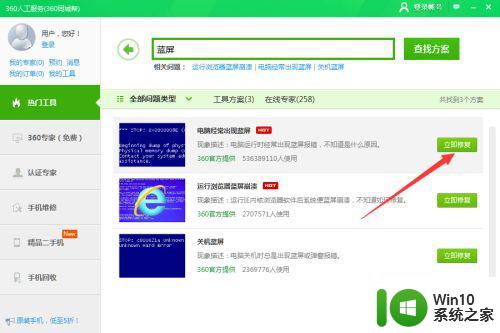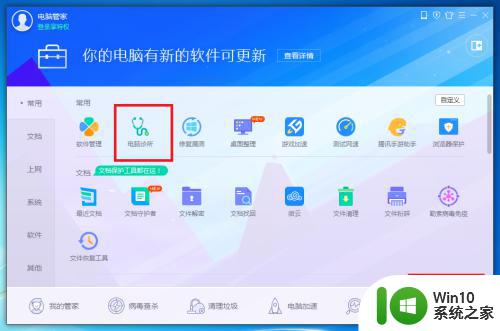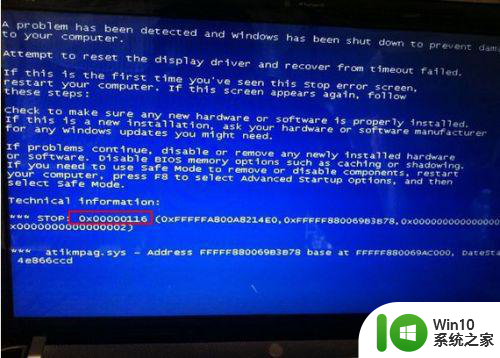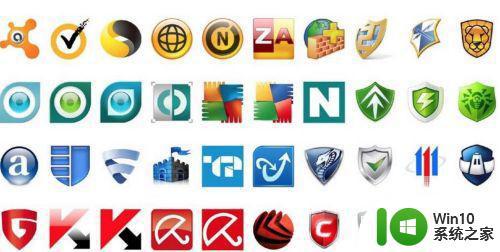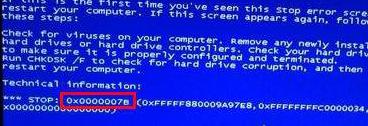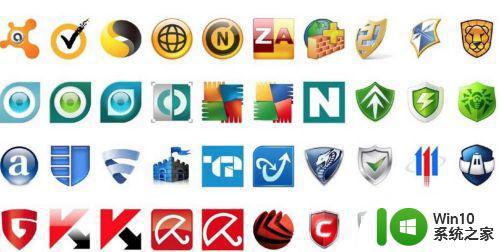电脑win7蓝屏0007b解决方法 win7电脑蓝屏0007b怎么修复
电脑win7蓝屏0007b解决方法,在使用电脑的过程中,我们有时会遇到蓝屏问题,其中一种常见的是Win7系统出现蓝屏0007b错误,这个问题给我们的使用带来了不便,但是不用担心,因为我们可以通过一些简单的方法来解决这个问题。在本文中我们将介绍一些修复Win7电脑蓝屏0007b错误的方法,让我们的电脑恢复正常运行。无论是专业人士还是普通用户,都可以轻松地按照以下方法来解决这个问题。
解决方法:
1、启动电脑,出现这种情况,进不了系统,也无法操作。
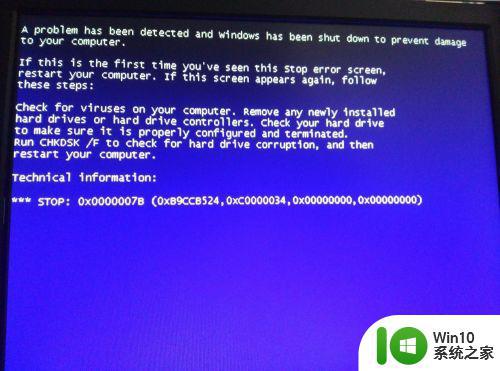
2、现在只能点击开机键关闭电脑,然后重启电脑,开机按F10,进入BIOS。
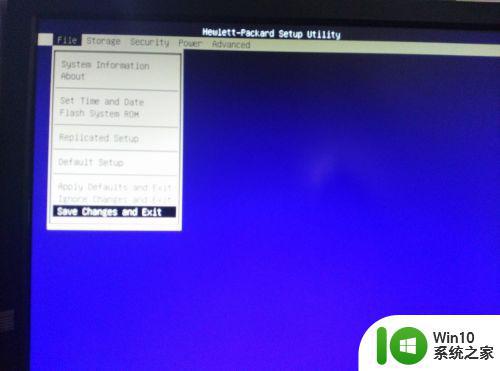
3、选择“storage”菜单,然后用键盘选择“storage Options”按下“Enter”进行修改硬盘模式。

4、现在硬盘模式为“AHCI”,要把硬盘模式修改成“IDE”才行。
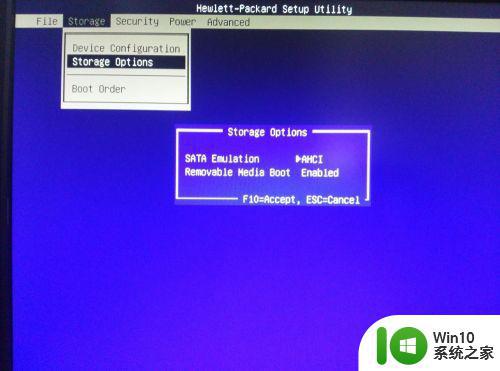
5、现在硬盘模式被修改成了“IDE”模式修改成功。
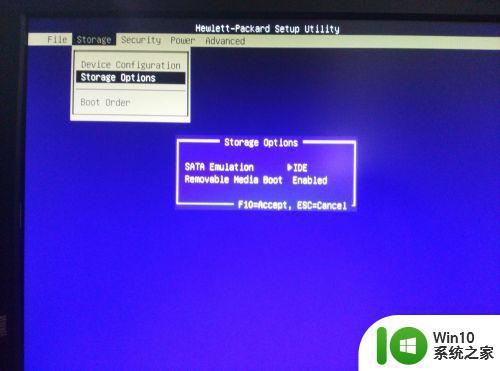
6、按下F10,保存设置选择“YES”。
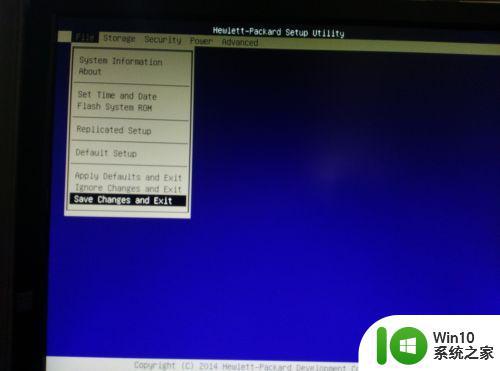
7、现在回到“file”菜单,选择最后一行“Save Changes and Exit”保存并推出设置。
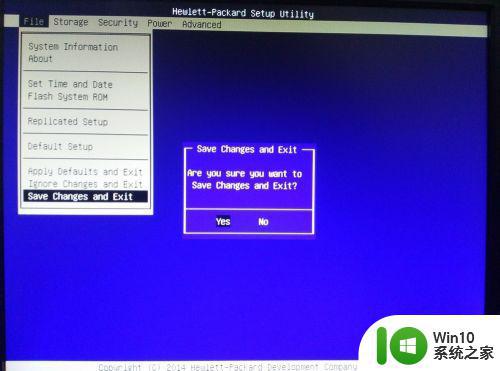
8、等待电脑重启,请耐性等待,现在就可以正常进入系统了。

以上就是解决Win7蓝屏0007b错误的全部步骤,希望这些方法能够对您有所帮助。